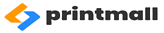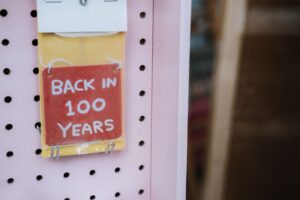مشکل عدم تغذیه کاغذ توسط ADF در پرینتر های چند کاره HP
این مطلب در مورد تمام پرینتر های All-in-One شرکت HP که دارای مشکل عدم تغذیه کاغذ توسط ADF هستند، مورد استفاده قرار می گیرد.
در اینجا قصد داریم در مورد مواقعی صحبت کنیم که تغذیه اتوماتیک (ADF) پرینتر، کاغذها را انتخاب ننموده و داخل دستگاه نمی فرستد. در چنین مواردی ممکن است یک پیام خطا در صفحه کنترل پنل پرینتر ظاهر شود، یا اینکه چراغ چشمک زن شروع به خاموش و روشن شدن کند و یا یک پیام خطا در کامپیوتر نشان داده شود.

برای رفع این مشکل، راه حلهای زیر را به ترتیبی که ارائه شده اند، امتحان کنید. هرگاه یکی از راه حل ها مسئله را حل کرد، نیازی به ادامه عیب یابی نیست.
توجه: ابتدا اطمینان حاصل کنید که هر بار بیش از 50 ورق کاغذ در سینی ورودی ADF بارگیری نشود. اگر ADF کاغذها را به صورت تکی برمیدارد، اما از میان یک دسته کاغذ، کاغذی را انتخاب نمیکند، حتما اطمینان حاصل کنید که مقدار مناسبی کاغذ داخل سینی قرار داده شده است.
مرحله 1: وضعیت کاغذ را بررسی و مجددا آن را بارگذاری کنید.
کاغذ را از دستگاه ADF برداشته و مطمئن شوید که تمیز بوده و گیره یا برچسب نداشته باشد، آسیب ندیده و به طور کلی در شرایط خوبی باشد. سپس کاغذ را روی ADF بارگذاری کنید. نوع و شرایط کاغذ ممکن است بر نحوه انتخاب کاغذ توسط ADF تاثیر بگذارد.
توجه داشته باشید که:
لبه های کاغذهایی که کیفیت پایینی دارند ممکن است به دلیل جذب رطوبت موج دار شده باشند و یا باعث جدا شدن کاغذ از روی فیدر شوند و در نتیجه ADF تغذیه نشود. به همین ترتیب، کاغذهای عکاسی یا سایر انواع کاغذ با سطوح براق و گلاسه ممکن است به خوبی توسط ADF انتخاب نشوند. بنابراین باید از بارگذاری آنها اجتناب کرد. اگر مطمئن نیستید که ارسال کاغذ با استفاده از ADF با توجه به نوع و شرایط کاغذهایتان کار درستی است یا خیر، آنها را به صورت دستی وارد کنید.
- کاغذ را از روی دستگاه ADF بردارید.
- برای انجام یک تست، 10 ورق کاغذ سفید جدید را جدا کرده و یک دسته کاغذ جدید ایجاد کنید.
- دسته کاغذ را روی یک سطح صاف بگذارید و لبه های آن را هموار کنید.
توجه داشته باشید: دسته کاغذ را مرتب با استفاده از انگشتان دست خود، پایین و بالا نکرده و سعی کنید کمتر به آنها دست بزنید.
- دسته کاغذ را روی سینی ورودی ADF قرار دهید. اطمینان حاصل کنید که دسته به طور کامل در سینی ورودی قرار گرفته و پرینتر آن را شناسایی کرده است. هنگامی که کاغذ به طور خودکار توسط ADF بارگیری میشود، باید صدایی از پرینتر به گوش برسد و نوری از یک LED منتشر شود و یا پیامی در کنترل پنل ظاهر گردد.
- نگهدارندهها یا گایدهای پرینتر که متناسب با عرض کاغذ به هم نزدیک میشوند را در دو لبه کاغذ قرار دهید. اطمینان حاصل کنید که نگهدارندهها به آرامی در کنار لبههای دسته کاغذ قرار گرفتهاند و مانع از حرکت آن نمیشوند.
- دوباره از ADF استفاده کنید.
- اگر ADF همه کاغذهای موجود در دسته را برداشت، مجددا دسته اصلی کاغذهای خود را وارد کرده و دوباره عملیات کپی یا اسکن را انجام دهید.
- اگر ADF تمام کاغذهای موجود در دسته را انتخاب نکرد، آنگاه به مرحله 2 بروید: یعنی ADF را تمیز کنید.
- اگر دسته اصلی کاغذ توسط دستگاه انتخاب نمیشود، اما تمام ورقها در تست دسته کاغذ انتخاب میشوند، از سینی مسطح اسکنر برای اسکن اولیه خود استفاده کنید.
مرحله 2: کاغذ کش های ADF را پاک کنید
گرد و غبار، فیبر کاغذی و سایر اضافات ممکن است بر روی غلتکهای کاغذ کش ADF جمع شده و باعث بروز مسائل مربوط به تغذیه کاغذ شوند. جهت جلوگیری از این مشکلات، غلتک های موجود در داخل دستگاه ADF را تمیز کنید. برای این کار گامهای زیر را دنبال کنید.

- کاور ADF را باز کنید.
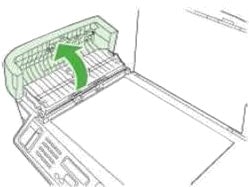
- پارچه ای تمیز و بدون پرز را با آب مقطر، آب تصفیه شده یا بطری آب معدنی به آرامی مرطوب کنید.
هشدار:
- از آب شیر یا الکل استفاده نکنید. الکل ممکن است غلتک ها را خشک کند. آب شیر نیز حاوی ناخالصی هایی است که میتواند به غلتک آسیب برساند.
- پارچه را روی غلتک فشار دهید و با انگشتان دست خود بچرخانید. برای پاک شدن گرد و غبار یا خاک جمع شده روی غلتک، مقدار متعادلی فشار اعمال کنید.
شکل2: مثالی برای قطعات مختلف یک دستگاه ADF
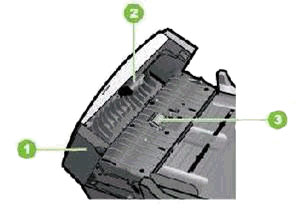
- کاور ADF 2- غلتکها 3- پد جداساز
- پد جداساز را با استفاده از همان پارچه تمیز کنید.
- کاور ADF را کاملا محکم کنید.
- مجددا از ADF استفاده کنید.
- اگر ADF کاغذ را برداشت، نیازی به ادامه عیب یابی نیست.
- اگر دستگاه ADF کاغذ را انتخاب نکرد، به مرحله بعدی بروید.
مرحله 3: تنظیم مجدد پرینتر
گامهای زیر را برای تنظیم مجدد پرینتر دنبال کنید.
- بدون خاموش کردن پرینتر، سیم برق را از پشت پرینتر جدا کنید.
- 30 ثانیه صبر نموده و سپس سیم برق را به عقب پرینتر وصل کنید.
- برای روشن کردن پرینتر، دکمه روشن / خاموش را فشار دهید، البته در صورتی که روی حالت روشن شدن اتوماتیک نباشد.
- اگر ADF کاغذ را برداشت، نیازی به ادامه عیب یابی نیست.
- اگر ADF کاغذ را انتخاب نکرد، به مرحله بعدی مراجعه کنید.
مرحله 4: پرینتر را سرویس کنید
اگر مراحلی که در این مطلب ارائه شدند نتوانستند به رفع مشکل کمک کنند، پرینتر را سرویس یا تعمیر کنید. تکنسین های مجرب ما آماده خدمت رسانی به شما هستند.
تلفن تماس : 88820036